Imagina agilizar sin esfuerzo las operaciones de tu tienda WooCommerce mientras aumentas las ventas y liberas tiempo valioso. La automatización de las tareas es la clave para lograr este equilibrio, lo que le permite centrarse en el crecimiento de su negocio sin ser empantanado por los procesos manuales repetitivos.
Utilizamos la automatización en todas nuestras tiendas en línea para mejorar la eficiencia, mejorar la experiencia del cliente e impulsar el crecimiento de los ingresos. Esto nos permite recuperar automáticamente los carritos abandonados, enviar correos electrónicos de seguimiento personalizados y mucho más.
Este artículo te presentará algunas de las mejores automatizaciones de WooCommerce, proporcionándote ejemplos prácticos de cómo aumentar las ventas y optimizar el rendimiento de tu tienda online.
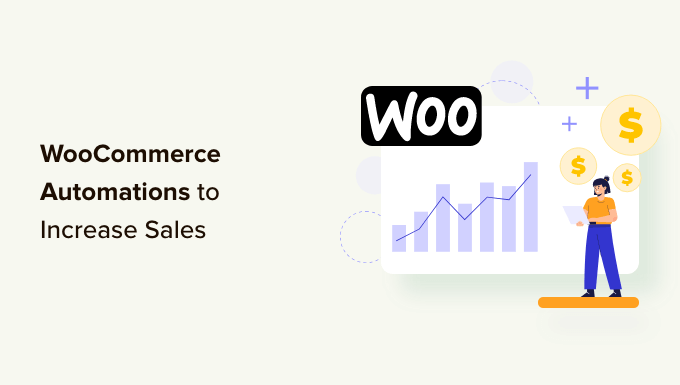
¿Por qué automatizar tu tienda WooCommerce?
Si tienes una tienda WooCommerce, probablemente pases mucho tiempo realizando tareas repetitivas. Esto puede ser cualquier cosa, desde el envío de correos electrónicos de marketing para su tienda en línea para el procesamiento de facturas de los clientes.
¿No sería estupendo poder automatizar todas esas tareas y centrarse en el crecimiento de las ventas y de su negocio?
Por suerte, puedes utilizar las mejores herramientas y plugins de automatización de WordPress para automatizar las tareas de WooCommerce. Al hacerlo, ahorrarás tiempo, ofrecerás una mejor experiencia de usuario a tus clientes y, en última instancia, aumentarás las ventas.
Dicho esto, aquí tienes 15 automatizaciones de WooCommerce para aumentar las ofertas:
- Use Automation to Personalize Your Email Marketing
- Set Up an Automated Marketing Campaign With Push Notifications
- Let Customers Track Orders With Automated Transactional Emails
- Quickly Update Your Customers With Automated SMS Messages
- Automate All Invoicing and Payment Processes
- Use Automated Store Activity Notifications to Boost Sales
- Automatically Display Your Best Product Reviews
- Use an Automated Sales Funnel to Boost Sales Conversions
- Reduce Cart Abandonment With Popups and Push Notifications
- Send Automated Coupons to Bring Back Customers
- Automate Your Social Media Channels
- Automatically Display Social Media Content in WooCommerce
- Make Your Forms Smarter Using Automation
- Automate Live Chat Using Artificial Intelligence
- Use Uncanny Automator for Even More WooCommerce Automations
- Bonus: Track Conversions to Learn How to Increase Sales
1. Utilice la automatización para personalizar su marketing por correo electrónico
¿Mantiene el contacto con sus clientes mediante un boletín de correo electrónico? Puede que no esté aprovechando todas las herramientas de automatización disponibles en su software de marketing por correo electrónico.
Por ejemplo, los mejores servicios de correo electrónico como Constant Contact, Brevo (antes Sendinblue), y Omnisend todos tienen integraciones con WooCommerce. Te permiten personalizar tus correos electrónicos añadiendo el nombre del cliente y mucho más.
También le permiten establecer una serie de correos electrónicos de bienvenida mediante una campaña de Drip. Se trata de una secuencia de correos electrónicos automatizados que se enviarán automáticamente a los nuevos clientes.
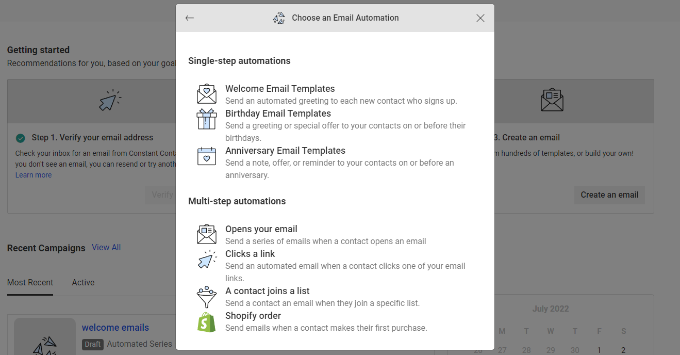
Puede aprender cómo empezar desplazándose hasta la sección de correos electrónicos de goteo automatizados de nuestra guía sobre cómo enviar correos electrónicos automatizados en WordPress.
Además, si estás buscando una herramienta completa que ofrezca personalización y automatización del correo electrónico de WooCommerce, entonces te recomendamos utilizar FunnelKit Automations.
Además de permitirle personalizar completamente sus correos electrónicos de WooCommerce, también le permite establecer correos electrónicos de seguimiento inteligentes y automatizados y flujos de trabajo para aumentar sus ventas.
Puede empezar a utilizar las automatizaciones de FunnelKit seleccionando una automatización de una biblioteca de prácticas plantillas.

Por ejemplo, puede enviar automáticamente una serie de correos electrónicos a nuevos clientes, recuperar carritos abandonados, enviar correos electrónicos promocionales a públicos seleccionados, etc.
También hay una opción para crear tu propia automatización de WooCommerce desde cero. A continuación, verá un maquetador visual de automatización de correo electrónico donde podrá realizar las personalizaciones que necesite.

Por ejemplo, la captura de pantalla anterior muestra el flujo de trabajo para enviar un correo electrónico de agradecimiento después de que un cliente realice su primer pedido / orden. Incluso puedes ver los análisis en línea de cada correo electrónico.
Puedes obtener más información en nuestra guía sobre cómo personalizar los correos electrónicos de WooCommerce. Asegúrate de desplazarte hasta la sección sobre automatizaciones de FunnelKit.
Consejo: Recomendamos combinar FunnelKit Automations con un servicio SMTP como WP Mail SMTP. Esto asegurará que sus correos electrónicos sean entregados a sus clientes y no se pierdan o terminen en la carpeta de spam.
2. Establecer una campaña de marketing automatizada con avisos instantáneos
También puede realizar una campaña de marketing automatizada utilizando avisos instantáneos en lugar de correos electrónicos. Estos avisos llegan directamente al navegador / dispositivo móvil del usuario. Esto significa que tienen una tasa / tarifa de participación mucho mayor, similar a los mensajes SMS.
La forma más fácil de establecer avisos instantáneos automatizados es con PushEngage. Es el mejor software de notificaciones push web para WordPress, y más de 10.000 empresas lo utilizan para enviar mensajes dirigidos.
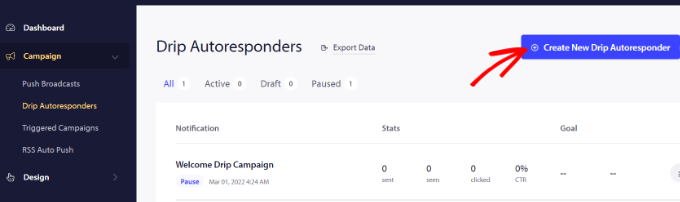
Para cada aviso, puedes cambiar el título, el mensaje, la URL, la imagen del icono y mucho más expandiéndolo.
También hay una vista previa de cómo se verán tus avisos en el navegador / explorador.

PushEngage también le permite elegir cuándo enviar cada aviso. Por ejemplo, puede enviar inmediatamente el primer aviso y seleccionar una hora diferente para el siguiente.
Para más detalles, consulte nuestra guía sobre cómo establecer notificaciones automáticas por goteo en WordPress.
3. Permita que los clientes hagan un seguimiento de los pedidos mediante correos electrónicos transaccionales automatizados
WooCommerce necesitará enviar diferentes correos electrónicos transaccionales a tus clientes. Estos les ayudan a obtener confirmaciones de pedidos, hacer un seguimiento del estado de sus pedidos, obtener facturas y obtener más información acerca de su tienda en línea.
Puedes personalizar y automatizar estos correos electrónicos utilizando FunnelKit Automations, que es un popular plugin de WooCommerce para la automatización del marketing.
El Escritorio de FunnelKit Automations facilita la creación de una nueva automatización. Basta con hacer clic en una de las muchas plantillas del plugin.
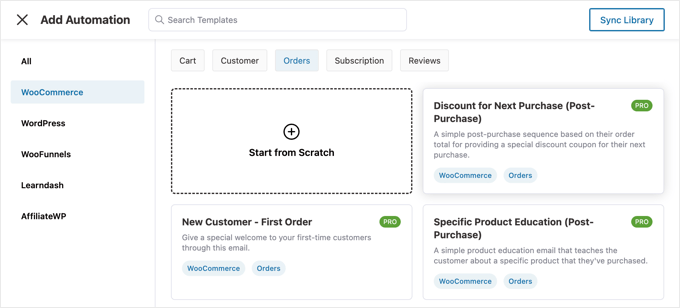
Puedes filtrar la ficha para encontrar rápidamente la automatización de WooCommerce que deseas utilizar. Por ejemplo, es posible que desee enviar correos electrónicos de agradecimiento automáticos a los clientes habituales.
A continuación, puede personalizar la automatización mediante el maquetador de automatización visual, incluido el contenido del correo electrónico.
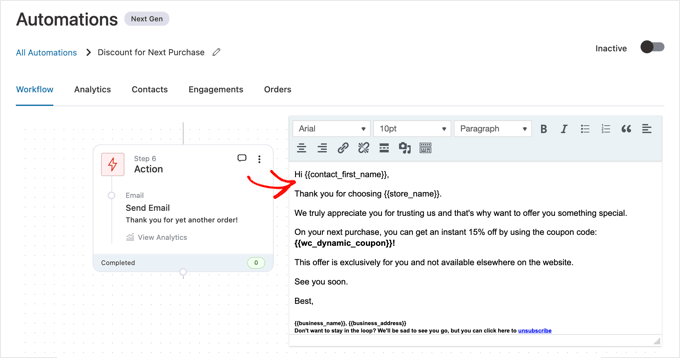
Para obtener instrucciones detalladas, consulte la sección acerca del envío de correos electrónicos transaccionales automatizados con FunnelKit Automations en nuestra guía sobre cómo enviar correos electrónicos automatizados.
4. Actualice rápidamente a sus clientes con mensajes SMS automatizados
Muchos clientes prefieren recibir mensajes de texto para avisarles acerca de sus pedidos / órdenes. Plugins como YITH WooCommerce SMS Notifications o FunnelKit Automations enviarán automáticamente mensajes SMS a tus clientes.

Los mensajes SMS son una forma eficaz de mantener al día a sus clientes. Tienen una tasa media de apertura del 98% y el 95% de los mensajes se leen en los 3 primeros minutos.
Puede enviar mensajes de texto automáticos a sus clientes cuando se envíen sus pedidos / órdenes o cuando cambie su estado. Puede enviar automáticamente avisos por SMS a sus clientes o dejar que se den de alta al finalizar compra / pago.
Aprende a hacerlo siguiendo nuestra guía sobre cómo enviar mensajes SMS a tus usuarios de WordPress.
5. Automatice todos los procesos de facturación y pago
Como empresario, tiene mucho que gestionar. Si sigue creando facturas manualmente, puede pasarse a un software de facturación profesional que automatice todos los procesos de facturación y pago. Así podrá centrarse en el crecimiento de su negocio.
Un plugin como WooCommerce PDF Invoices facilita la generación automática de facturas, el cobro de pedidos y la gestión de tus finanzas.
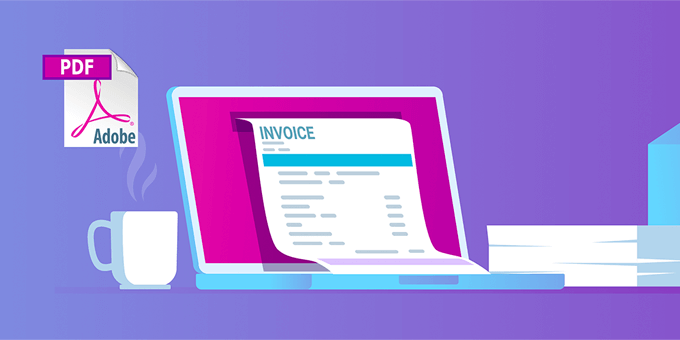
También puedes ahorrar tiempo aceptando pagos periódicos o añadiendo suscripciones a WooCommerce. Estas automatizaciones de WooCommerce te ayudarán a automatizar el proceso de facturación y pueden ahorrarte tiempo.
Con los pagos periódicos automáticos, no tendrá que perder tiempo enviando facturas manualmente y esperando los pagos de sus clientes.
Además, añadir pagos por suscripción a su negocio de comercio electrónico le proporcionará un flujo de caja más consistente, menos errores de pago y menos retrasos en los pagos.
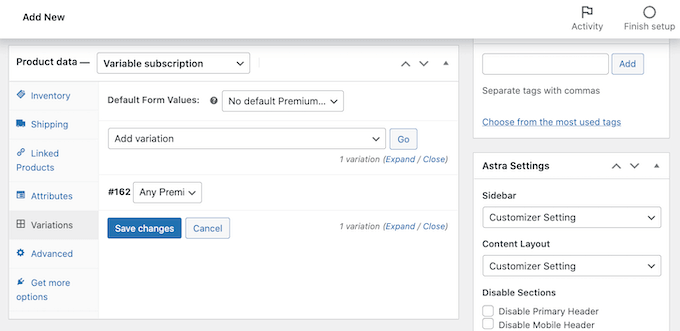
6. Utilice los avisos automáticos de actividad de la tienda para aumentar las ventas
Los avisos automatizados de FOMO y prueba social también pueden aumentar las ofertas en tu tienda WooCommerce.
FOMO, abreviatura de fear of missing out (miedo a perderse algo), es una técnica de marketing utilizada para crear expectación acerca de un producto. Utiliza la psicología para animar a los clientes a tomar decisiones de compra más rápidamente.
Además, la prueba social muestra a los visitantes que otros clientes han comprado sus productos. Esto puede convencer a los usuarios de que tu tienda online es de confianza.
La mejor manera de añadir la prueba social a su sitio web es mediante el uso de TrustPulse. Es uno de los mejores plugins de prueba social para WordPress del mercado.
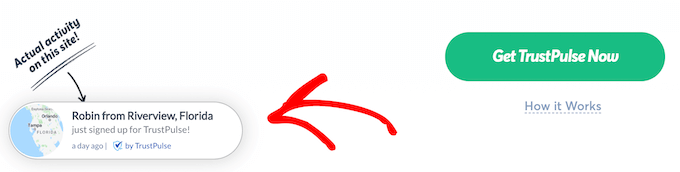
TrustPulse supervisa automáticamente la actividad de tu sitio. Cuando los clientes potenciales estén a punto de comprar algo, verán un aviso que les indica que otro cliente acaba de realizar una compra.
Simplemente mostrando la prueba social, dará a sus visitantes un pequeño empujón para completar su compra. Para saber más, consulta el método 1 de nuestra guía sobre cómo utilizar el FOMO para aumentar las conversiones.
7. Mostrar automáticamente sus mejores valoraciones de productos
¿Le gustaría mostrar automáticamente las mejores reseñas de sus productos en Internet? Podría copiarlas y pegarlas manualmente, pero eso supone mucho trabajo. Además, tardarían un poco en aparecer en tu sitio web.
Por suerte, Smash Balloon cuenta con el plugin Reviews Feed Pro que te permite mostrar automáticamente tus mejores reseñas de plataformas como Google Reviews, Yelp, TripAdvisor y muchas más.
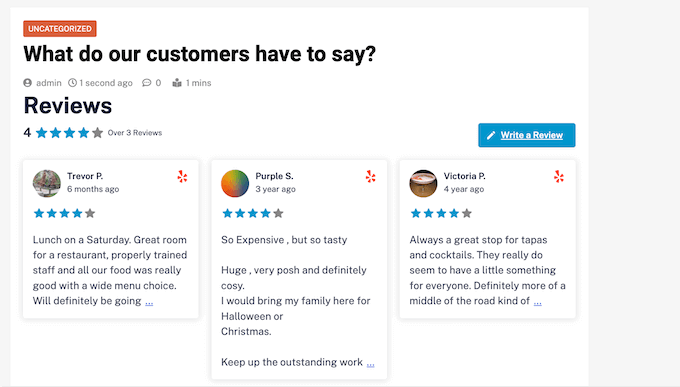
Viene con plantillas prediseñadas para que pueda mostrar sus reseñas en diferentes disposiciones, como vitrinas, carruseles, cuadrículas, etc.
El feed de valoraciones copia automáticamente el diseño de su sitio web para que las valoraciones parezcan una parte natural de su sitio web y no contenido incrustado de otra plataforma.
Puedes seguir nuestra guía sobre cómo mostrar reseñas de Google, Facebook y Yelp para establecer tu propio feed de reseñas automático en WooCommerce.
8. Utilice un embudo de ventas automatizado para aumentar las conversiones de ventas
Un embudo de ventas es la ruta que sigue un usuario en su sitio web para convertirse en cliente. Se compone de las páginas específicas que un usuario puede visitar antes de realizar una compra.
Por ejemplo, un visitante nuevo puede aterrizar en una entrada de blog, ver una página de producto y, a continuación, pasar por el flujo de finalización de compra / pago.
Por desgracia, solo el 10% de los compradores, por término medio, añaden algo a sus carritos. Después, entre el 60 y el 80% abandonan el carrito sin completar la compra.
Por suerte, puedes usar FunnelKit, el mejor plugin de embudo de ventas de WooCommerce, para cambiar eso. Puedes utilizar el plugin para optimizar cada paso, ofrecer una mejor experiencia de usuario, reducir las distracciones y animar a los usuarios a completar sus compras.
Por ejemplo, viene con una característica de ventas dirigidas con un solo clic, que permite a los usuarios añadir productos a sus carritos de camino a finalizar compra / pago.
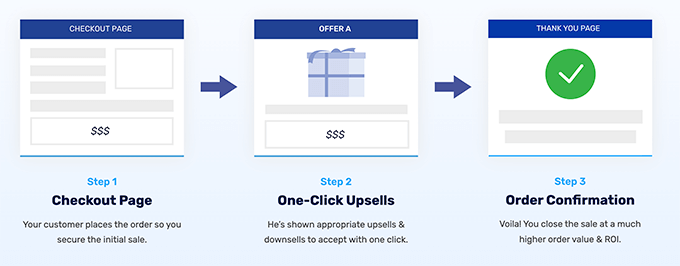
FunnelKit también le permite personalizar el recorrido del usuario con ofertas previas a la finalización de la compra, disposiciones personalizadas del formulario de finalización de la compra, bonitas plantillas y mucho más.
Por ejemplo, el maquetador FunnelKit le permite añadir incrementos de pedidos para aumentar los beneficios si alguien añade $X a su carrito. También puedes añadir saltos de pedido con un solo clic a tu página de finalizar compra / pago.
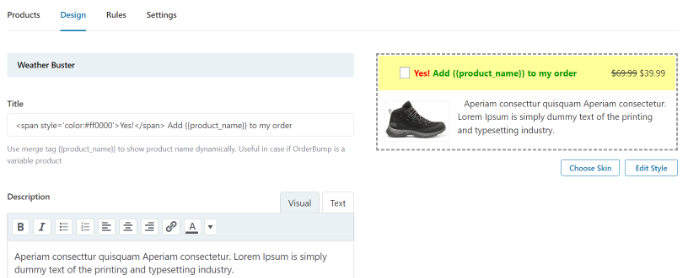
Para obtener más información, consulte nuestra guía sobre cómo crear un embudo de ventas de alta conversión en WordPress.
9. Reduzca el abandono de carritos con mensajes emergentes y avisos instantáneos
Como hemos dicho antes, entre el 60 y el 80% de las personas que añaden artículos a su carrito no llegan a comprarlos. Esto significa que si tienes una tienda online, estás perdiendo muchas ofertas.
Por suerte, puede utilizar avisos instantáneos automáticos para reducir las tasas de abandono de carritos. Por ejemplo, puede hacer que aparezca un aviso emergente cuando un usuario esté a punto de abandonar su sitio web y ofrecerle un cupón o un envío gratuito.
O, si el cliente ya tiene artículos con descuento en su carrito, es posible que sólo necesite un poco de seguridad de que está tomando la decisión correcta. Este tipo de avisos instantáneos pueden ayudarle a recuperar entre el 3 % y el 8 % de las ventas de carritos abandonados.

Puedes aprender a utilizar OptinMonster para añadir ventanas emergentes con intención de salida siguiendo nuestra guía sobre cómo crear una ventana emergente en WooCommerce para aumentar las ofertas.
Pero, ¿y si el cliente abandona su sitio antes de ver la ventana emergente? Los avisos instantáneos también pueden ayudarle a conectar con sus visitantes después de que abandonen su sitio web. Estos mensajes se mostrarán en el navegador de su suscriptor incluso cuando no esté navegando activamente por su tienda.

La forma más fácil de hacerlo es con PushEngage. Es el mejor software de notificaciones push web del mercado, y se utiliza para enviar más de 15.000 millones de mensajes push cada mes.
Para más detalles, consulte nuestra guía sobre cómo añadir avisos instantáneos a WordPress.
También puedes reducir significativamente el abandono de carritos simplemente mejorando tu tienda online y el proceso de finalizar compra / pago. Compartimos un montón de consejos probados con ejemplos reales en nuestra guía sobre cómo recuperar las ventas con carrito abandonado de WooCommerce.
10. Envíe cupones automatizados para recuperar clientes
Cuesta 5 veces más conseguir un cliente nuevo que conservar uno antiguo. Con el tiempo, la gente puede perder interés en su sitio web, olvidarse de sus productos o empezar a comprar en un competidor.
Una forma de recuperar a esos clientes es enviarles automáticamente un código de cupón por correo electrónico. Puede utilizar herramientas de automatización para enviar un cupón a los clientes que se han desvinculado, como cuando no han realizado un pedido en 2 meses o han dejado de abrir correos electrónicos.
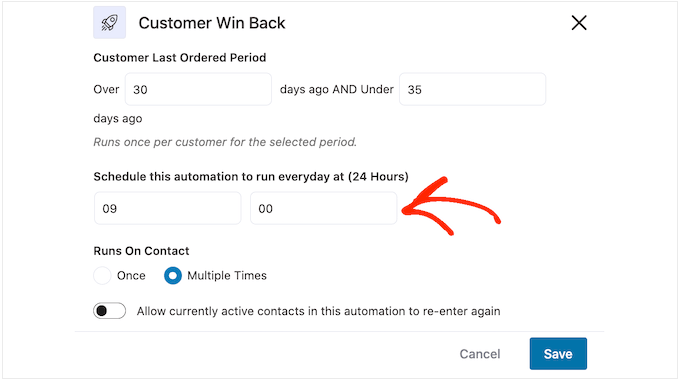
Puede aprender cómo en nuestra guía paso a paso sobre cómo enviar cupones automatizados en WordPress para recuperar clientes.
Otro buen uso de los cupones automatizados es reconocer y recompensar a los clientes cuando participan en su tienda en línea. Por ejemplo, puede enviar un cupón cuando un cliente valore uno de sus productos.
Esto fomenta la fidelidad a su tienda y puede conseguirle más ofertas. También anima a los compradores a valorar más productos en el futuro.
También puede programar los cupones con antelación para que salgan automáticamente en fiestas populares como el Viernes Negro, Navidad, Año Nuevo, el Día de la Madre y San Valentín. Así podrá centrarse en promocionar sus ofertas y conseguir el mayor número de ventas posible.
Consulte nuestra guía sobre cómo programar cupones en WooCommerce para obtener instrucciones detalladas.
Además, como hemos mencionado antes, también puede ofrecer un cupón en una ventana emergente. Mostrar un cupón en el momento adecuado marca una gran diferencia a la hora de convertir a los visitantes de su sitio web en clientes de pago.
Hay varias maneras de hacerlo, y le damos todos los detalles en nuestra guía práctica sobre cómo crear un mensaje / ventana emergente de cupón en WordPress.
11. Automatice sus canales de medios sociales
También puede utilizar la automatización para publicar el contenido de su tienda en línea en sus canales sociales. De este modo, mantendrás la participación de tus seguidores con contenido actualizado.
Uncanny Automator tiene integraciones con todas las plataformas sociales populares. Le permitirá publicar nuevas entradas de blog en Facebook, mostrar las últimas imágenes de sus productos en Instagram, anunciar sus ofertas en Twitter y mucho más.
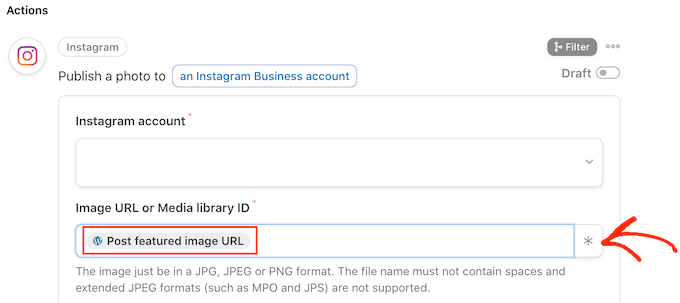
Puedes aprender a hacerlo paso a paso siguiendo nuestras guías sobre cómo publicar automáticamente en Facebook, Instagram y Twitter.
12. Mostrar automáticamente el contenido de los medios sociales en WooCommerce
¿Estás buscando maneras de mostrar contenido fresco sin hacer ningún trabajo extra? Una forma de hacerlo es mostrar automáticamente tu actividad más reciente en los medios sociales en tu tienda WooCommerce.
Esto puede ahorrarle tiempo y mantener el contenido de su sitio web fresco y atractivo para los visitantes. Además, puede impulsar la prueba social mostrando tus seguidores, comentarios y me gusta en los medios sociales.
Smash Balloon automatiza el contenido de tu sitio web mostrando tu actividad más reciente en los medios sociales. Se trata de un popular plugin de feed de medios sociales para WordPress que utilizan más de 1,75 millones de sitios web.
Por ejemplo, puedes añadir un feed de Facebook a WordPress y las nuevas entradas aparecerán automáticamente en tiempo real. Tus clientes también podrán dar a “Me gusta”, compartir y comentar tus entradas de WordPress, lo que es una forma estupenda de conseguir una mayor participación en Facebook.

Puede cambiar la combinación de colores del feed, diseñar una cabecera personalizada, añadir los botones “me gusta” y “cargar más”, y mucho más.
Si publicas fotos bonitas y vídeos atractivos en Instagram, también tiene sentido publicar ese contenido en WordPress.

Puedes incluso mostrar las fotos de otras personas en tu sitio creando un feed de hashtags o mostrando las entradas en las que otras personas han etiquetado tu cuenta.
En la siguiente imagen, puedes ver un ejemplo de una tienda online que utiliza un feed de Instagram personalizado para mostrar contenido generado por el usuario.

Para más detalles, consulte nuestra guía práctica sobre cómo añadir sus feeds de medios sociales a WordPress.
Consejo: Para obtener más consejos sobre cómo utilizar los medios sociales para hacer crecer tu tienda online y aumentar las ofertas, puedes consultar nuestra completa guía de trucos de medios sociales para WordPress.
13. Automatice sus formularios
Puede utilizar plugins de formularios como WPForms para recopilar todo tipo de información de sus clientes.
Por ejemplo, puede utilizar un plugin de formularios para mostrar un formulario de contacto, crear un cuestionario, recopilar testimonios o crear un formulario de encuesta.
Lo mejor es que WPForms se integra fácilmente con muchas otras herramientas y plugins, por lo que puede automatizar fácilmente cualquier acción después de que alguien rellene su formulario.
Por ejemplo, cuando alguien rellena un formulario de pedido, puede utilizar la lógica condicional para enviar un aviso por correo electrónico al departamento correcto, dependiendo del producto que se haya comprado.
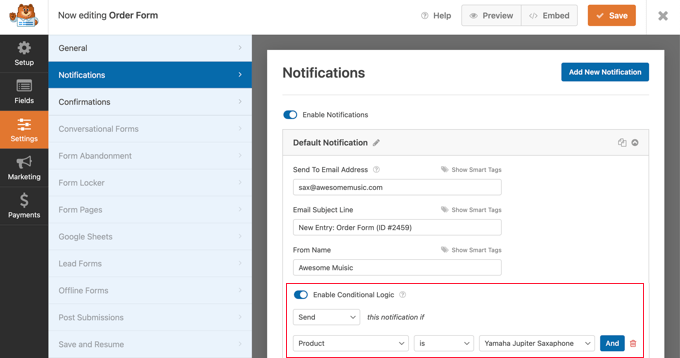
También puede enviar un correo electrónico de confirmación al cliente que rellenó el formulario para informarle de que se pondrá en contacto con él en breve. Es un bonito gesto que permite a tus usuarios saber que has recibido su información.
Además, si utilizas la extensión Google Sheets, podrás enviar los campos de formulario que desees a una hoja de cálculo. Esto te permitirá utilizar las características de la hoja de cálculo para analizar los datos y colaborar con otros miembros de tu equipo.
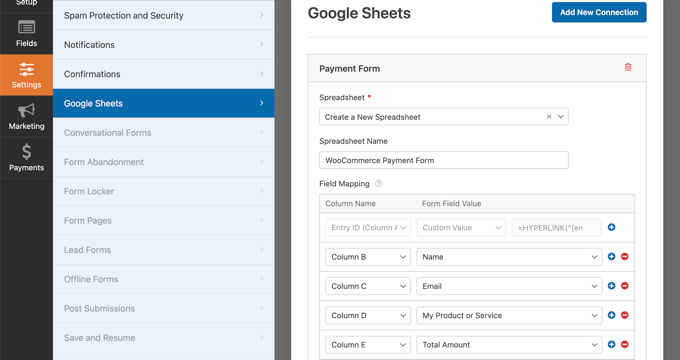
Para automatizar aún más tus formularios, Uncanny Automator te permitirá conectar WPForms y otros plugins de formularios a más de 100 servicios de terceros sin tener que pagar cuotas a servicios como Zapier.
Por ejemplo, puede crear una receta de Uncanny Automator para enviar los datos del formulario del cliente a Airtable. A continuación, su equipo podrá acceder a los datos y utilizarlos fácilmente.
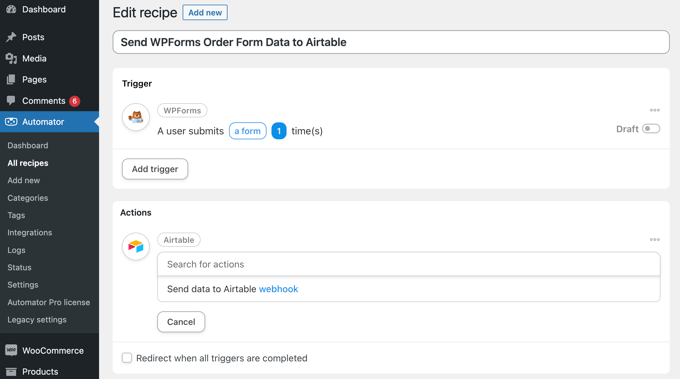
Para obtener más información, consulte nuestra guía sobre cómo crear flujos de trabajo automatizados con Uncanny Automator.
14. Automatizar el chat en directo mediante inteligencia artificial
Los chatbots automatizados son el futuro del software de chat en directo porque permiten la participación de los clientes las 24 horas del día, los 7 días de la semana. Pueden liberar tiempo respondiendo automáticamente a las preguntas más comunes de los clientes, generando clientes potenciales, mejorando la experiencia del usuario y aumentando las ventas.
ChatBot es el mejor software de chatbot de IA para WordPress. Le permite automatizar fácilmente el chat en vivo en su sitio web mediante el establecimiento de su propio chatbot utilizando un editor de arrastrar y soltar. No necesitas hacer ningún código o tener habilidades técnicas especiales.
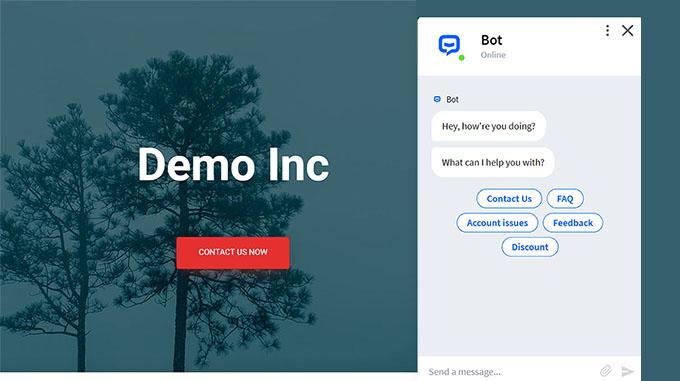
Incluso viene con plantillas prediseñadas que puedes utilizar como punto de partida para poner en marcha rápidamente tu chatbot de IA. Estas plantillas incluyen diferentes escenarios como venta de productos, servicio al cliente, reclutamiento, reservas y más.
Por ejemplo, puede utilizar la plantilla de bot de comercio electrónico para guiar a sus clientes a lo largo de todo el proceso de compra. Incluso hay plantillas para sectores específicos, como un bot de cafetería, un bot de contratación y un bot de restaurante.
Si los visitantes quieren comunicarse con una persona real, entonces usted puede remitirlos fácilmente a su agente de soporte al cliente, soporte telefónico, o cualquiera de las integraciones de software de chat en vivo de ChatBot, como LiveChat.
15. Utiliza Uncanny Automator para aún más automatizaciones de WooCommerce
Este artículo contiene muchas herramientas especializadas que hacen muy bien trabajos específicos de automatización. En cambio, Uncanny Automator es una navaja suiza que te permite crear todo tipo de flujos de trabajo de automatización sin tener que escribir ningún código.
Actúa como un puente para que los diferentes plugins de WordPress puedan comunicarse entre sí, así como un montón de servicios de terceros.
La automatización se crea construyendo recetas de Uncanny Automator que consisten en disparadores y acciones. La acción se ejecutará automáticamente cuando un usuario o WooCommerce active un evento.
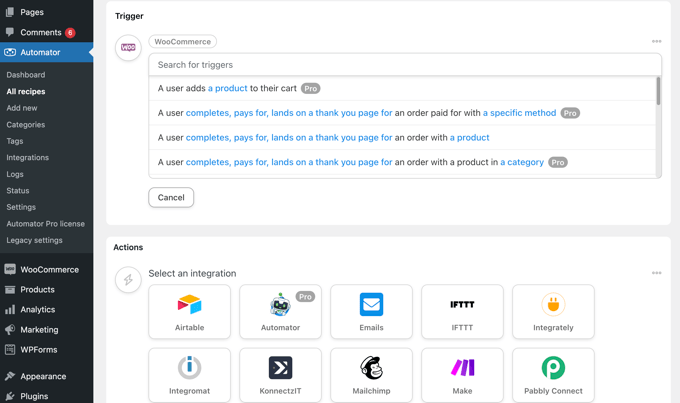
Estos son algunos de los activadores de WooCommerce que puedes utilizar para ejecutar una receta:
- Un cliente viendo un producto
- Un cliente que añade un producto a su carrito
- Un cliente que paga por un producto
- Un pago fallido
- Un cliente valora un producto
- Y mucho más
Entonces, la receta puede ejecutar automáticamente cualquiera de estas acciones de WooCommerce:
- Crear un pedido / orden con un producto
- Modificar el precio de un producto
- Generación y envío por correo electrónico de un código de cupón
- Dar un estado específico a un pedido / orden
Hay docenas de recetas que puede crear, lo que le permitirá guardar o ahorrar cientos de horas mientras gestiona su tienda en línea de forma más eficiente.
Por ejemplo, puede utilizar Uncanny Automator para crear automáticamente una nueva cuenta de cliente cuando alguien envía un formulario de contacto en su sitio web o enviar avisos a Slack.
Bonificación: Seguimiento de las conversiones para aprender a aumentar las ventas
Para utilizar eficazmente cualquier plataforma de automatización de marketing, necesitará informes fáciles de entender que le indiquen exactamente qué está funcionando para su empresa y qué no.
MonsterInsights es el mejor plugin de Google Analytics para WordPress. Le permite obtener una imagen vaciar de lo que está sucediendo en su sitio y lo que puede hacer para traer más ofertas.
Viene con seguimiento de conversiones de WooCommerce, envíos de formularios, seguimiento de enlaces salientes y seguimiento de usuarios.
Su página de informes tiene una pestaña “Comercio electrónico” que muestra los parámetros de conversión más importantes, como la tasa de conversión, las transacciones, los ingresos y el valor medio de los pedidos. Debajo, verás un anuncio / catálogo / ficha con los productos más vendidos, la cantidad, el porcentaje de oferta y los ingresos totales.

También verá sus principales fuentes de conversión. Puede utilizar este informe para atraer a más clientes y ofrecer descuentos exclusivos para clientes de fuentes específicas.
Para obtener instrucciones detalladas, consulte nuestra guía sobre cómo establecer el seguimiento de conversiones de WooCommerce.
También puedes conectar Google Sheets con WooCommerce para registrar y gestionar fácilmente tus pedidos / órdenes y los datos de tus clientes. Una vez que la información está en una hoja de Google, puedes filtrarla fácilmente en función de factores como el total del pedido, la ubicación del cliente, los cupones utilizados, etc.
A continuación, puede compartir esta información con su equipo, incluso si no tienen acceso al escritorio de WordPress. Por ejemplo, puedes enviar fácilmente estos datos a tus proveedores, departamentos de marketing u otros miembros del equipo.
Incluso puede convertir estos datos en tablas y gráficos. Todo esto hace que sea más fácil analizar la información y luego utilizar estos conocimientos para afinar su negocio y obtener más ofertas.
Guías de expertos para aumentar las ventas en WordPress
Esperamos que este tutorial te haya ayudado a aprender cómo aumentar las ventas usando las automatizaciones de WooCommerce. Puede que también quieras ver otros artículos relacionados con cómo aumentar las ventas y las conversiones:
- Formas de aumentar las ventas de WooCommerce (consejos prácticos)
- Cómo hacer upsell de productos en WooCommerce
- Cómo utilizar FOMO en su sitio WordPress para aumentar las conversiones
- Cómo crear una ventana emergente de WooCommerce para aumentar las ventas (métodos probados)
- Cómo optimizar el recorrido del cliente para una tienda WooCommerce
- Cómo hacer un embudo de ventas de alta conversión en WordPress
- Los mejores plugins de embudo de ventas de WooCommerce para aumentar tus conversiones
- Cómo crear una página de ventas en WordPress (que convierta)
- Cómo vender tarjetas regalo con WordPress y aumentar tus ingresos
- Formas de aumentar el valor medio de los pedidos con WordPress
If you liked this article, then please subscribe to our YouTube Channel for WordPress video tutorials. You can also find us on Twitter and Facebook.




Have a question or suggestion? Please leave a comment to start the discussion.